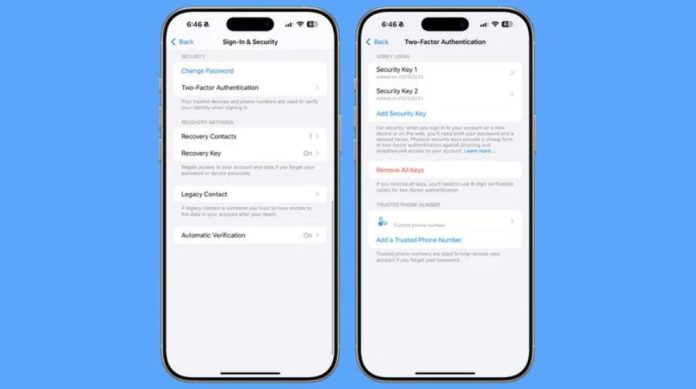Η Apple έχει αρκετά χαρακτηριστικά ασφαλείας που έχουν ενσωματωθεί σε iPhone, iPad και Mac με τα χρόνια.
Είναι πολύ σημαντικό να βεβαιωθείτε ότι εκμεταλλεύεστε τα ενσωματωμένα εργαλεία ασφαλείας που είναι διαθέσιμα για να διατηρήσετε τον εαυτό σας και τα δεδομένα σας ασφαλή, και έχουμε δημιουργήσει μια λίστα με τις πιο σημαντικές επιλογές.
Έλεγχος ταυτότητας δύο παραγόντων
Με τον έλεγχο ταυτότητας δύο παραγόντων, πρέπει να επαληθεύσετε την ταυτότητά σας όταν συνδέεστε στο iCloud σε μια νέα συσκευή ή στον Ιστό. Λειτουργεί με την αποστολή ενός εξαψήφιου κωδικού σε μια συσκευή στην οποία είστε ήδη συνδεδεμένοι και δεν θα εξουσιοδοτήσει τη σύνδεση στη νέα συσκευή, εκτός εάν εισαγάγετε αυτόν τον κωδικό από την υπάρχουσα συσκευή σας.
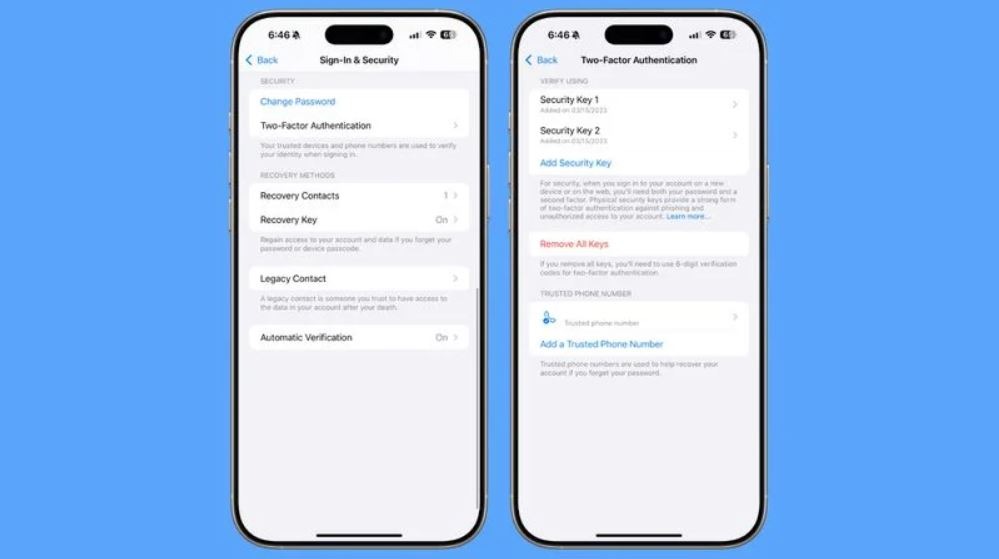
Εάν διαθέτετε iPhone και θέλετε να συνδεθείτε στον λογαριασμό σας iCloud στο Mac σας, για παράδειγμα, όταν εισάγετε το όνομα και τον κωδικό πρόσβασης του λογαριασμού σας Apple, θα εμφανιστεί ένα αναδυόμενο παράθυρο στο iPhone σας με έναν κωδικό που εισάγετε για επαλήθευση ταυτότητας. Εναλλακτικά, μπορείτε να ορίσετε έναν αξιόπιστο αριθμό τηλεφώνου όπου μπορείτε επίσης να λάβετε έναν κωδικό σε περίπτωση που ξεχάσετε τον κωδικό πρόσβασής σας.
Η Apple προσπαθεί πολύ σκληρά να κάνει τους ανθρώπους να χρησιμοποιούν έλεγχο ταυτότητας δύο παραγόντων, επομένως είναι πιθανό να τον έχετε ενεργοποιήσει, αλλά αν δεν το κάνετε, είναι η πρώτη γραμμή άμυνας για την προστασία των δεδομένων σας. Υπάρχουν ακόμη και ορισμένες λειτουργίες του iOS που δεν λειτουργούν χωρίς αυτό.
Μπορείτε να διαχειριστείτε τον έλεγχο ταυτότητας δύο παραγόντων μεταβαίνοντας στις Ρυθμίσεις > Είσοδος και Ασφάλεια.
Κλειδιά ασφαλείας
Για ένα επιπλέον επίπεδο προστασίας με έλεγχο ταυτότητας δύο παραγόντων, μπορείτε να προσθέσετε φυσικά κλειδιά ασφαλείας, όπως το YubiKey. Με τη ρύθμιση ενός κλειδιού ασφαλείας, επαληθεύετε την ταυτότητά σας με ένα φυσικό dongle μέσω USB-C ή NFC.
Τα κλειδιά ασφαλείας διασφαλίζουν ότι κανείς δεν μπορεί να εισβάλει στον λογαριασμό σας ακόμα κι αν έχει πρόσβαση σε μία από τις αξιόπιστες συσκευές σας, αλλά σίγουρα δεν θέλετε να χάσετε ένα κλειδί ασφαλείας. Μπορείτε να το ρυθμίσετε στην ενότητα ελέγχου ταυτότητας δύο παραγόντων της εφαρμογής Ρυθμίσεις.
Προστασία κλεμμένης συσκευής
Η προστασία κλεμμένης συσκευής είναι μια λειτουργία που πρόσθεσε η Apple αφού οι εγκληματίες έγιναν έξυπνοι και άρχισαν να παρακολουθούν τους ανθρώπους να εισάγουν τους κωδικούς πρόσβασής τους πριν κλέψουν ένα iPhone.
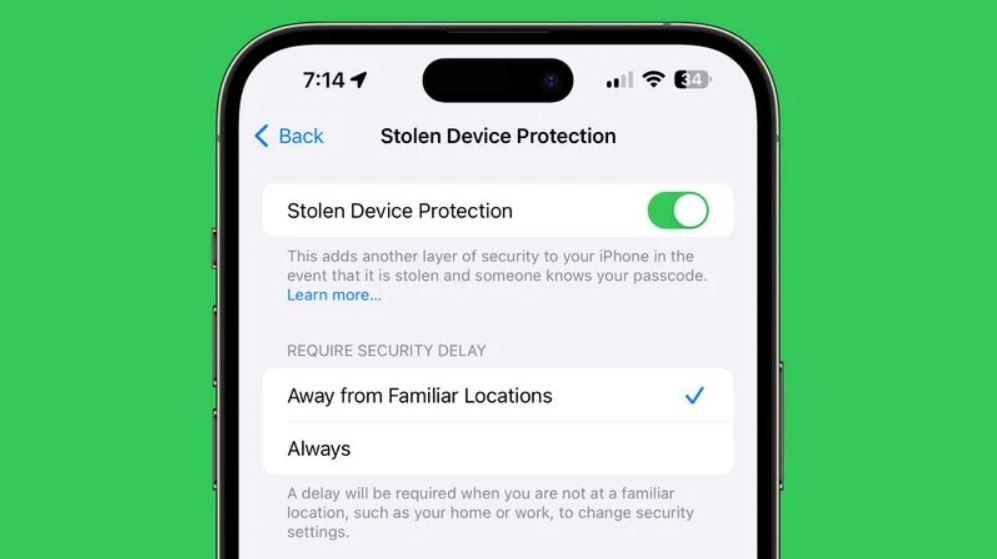
Όταν ενεργοποιείτε την Προστασία κλεμμένης συσκευής, ένας κωδικός πρόσβασης δεν θα λειτουργεί για την πρόσβαση σε ευαίσθητες πληροφορίες, όπως κωδικούς πρόσβασης και δεδομένα πιστωτικών καρτών. Αντίθετα, απαιτείται βιομετρικός έλεγχος ταυτότητας Face ID ή Touch ID, οπότε αν κάποιος κλέφτης έχει το iPhone σας και τον κωδικό πρόσβασής σας, δεν θα μπορεί να εισέλθει στους λογαριασμούς σας.
Υπάρχει επίσης μια καθυστέρηση ασφαλείας που εμποδίζει την αλλαγή του κωδικού πρόσβασης του λογαριασμού σας Apple χωρίς δύο περιπτώσεις βιομετρικού ελέγχου ταυτότητας και μια ωριαία καθυστέρηση.
Αποκλείεται στους κλέφτες η πρόσβαση σε κωδικούς πρόσβασης, η πραγματοποίηση αγορών, η απενεργοποίηση της λειτουργίας χαμένης λειτουργίας σε ένα iPhone, η αίτηση για Apple Card , η χρήση ενός iPhone για τη ρύθμιση μιας νέας συσκευής και η πρόσβαση σε πιστωτικές κάρτες και Apple Cash. Υπάρχουν καθυστερήσεις για την αποσύνδεση από έναν λογαριασμό Apple, την αλλαγή κωδικού πρόσβασης, την επαναφορά ρυθμίσεων και την απενεργοποίηση της Προστασίας κλεμμένης συσκευής.
Από προεπιλογή, η προστασία κλεμμένης συσκευής είναι ενεργοποιημένη μόνο όταν βρίσκεστε μακριά από γνωστές τοποθεσίες όπως το σπίτι ή την εργασία σας, αλλά αν θέλετε να είναι πάντα ενεργοποιημένη, απλά πρέπει να αλλάξετε την εναλλαγή σε Πάντα.
Μπορείτε να μεταβείτε στις ρυθμίσεις Προστασίας κλεμμένης συσκευής ανοίγοντας την εφαρμογή Ρυθμίσεις, μεταβαίνοντας στην ενότητα Face ID και Κωδικός πρόσβασης και πατώντας στην Προστασία κλεμμένης συσκευής.
Private Relay
Το Private Relay είναι περισσότερο μια λειτουργία απορρήτου παρά μια λειτουργία ασφάλειας. Αποκρύπτει τη διεύθυνση IP και τη δραστηριότητα περιήγησής σας στο Safari και προστατεύει την μη κρυπτογραφημένη κίνηση στο Διαδίκτυο, ώστε κανείς να μην μπορεί να δει τι κάνετε ακόμα κι αν βρίσκεστε σε μη ασφαλές δίκτυο.

Το Private Relay είναι μια λειτουργία iCloud+ στην οποία έχετε πρόσβαση, εφόσον πληρώνετε στην Apple τουλάχιστον 0,99 $ το μήνα για 50 GB αποθηκευτικού χώρου iCloud. Θα πρέπει επίσης να επωφεληθείτε από το Hide My Email όποτε είναι δυνατόν, καθώς θα σας δώσει προσωρινές διευθύνσεις email που μπορείτε να ανακαλέσετε ανά πάσα στιγμή.
Το Private Relay μπορεί να ενεργοποιηθεί ανοίγοντας τις Ρυθμίσεις, πατώντας στην εικόνα του προφίλ σας και πατώντας στην ενότητα iCloud.
Προηγμένη προστασία δεδομένων
Από προεπιλογή, ορισμένα από τα δεδομένα που αποθηκεύονται σε αντίγραφα ασφαλείας iCloud και αποστέλλονται στο iCloud δεν είναι κρυπτογραφημένα από άκρο σε άκρο, πράγμα που σημαίνει ότι η Apple μπορεί να παρέχει δεδομένα αντιγράφων ασφαλείας iCloud στις αρχές επιβολής του νόμου.
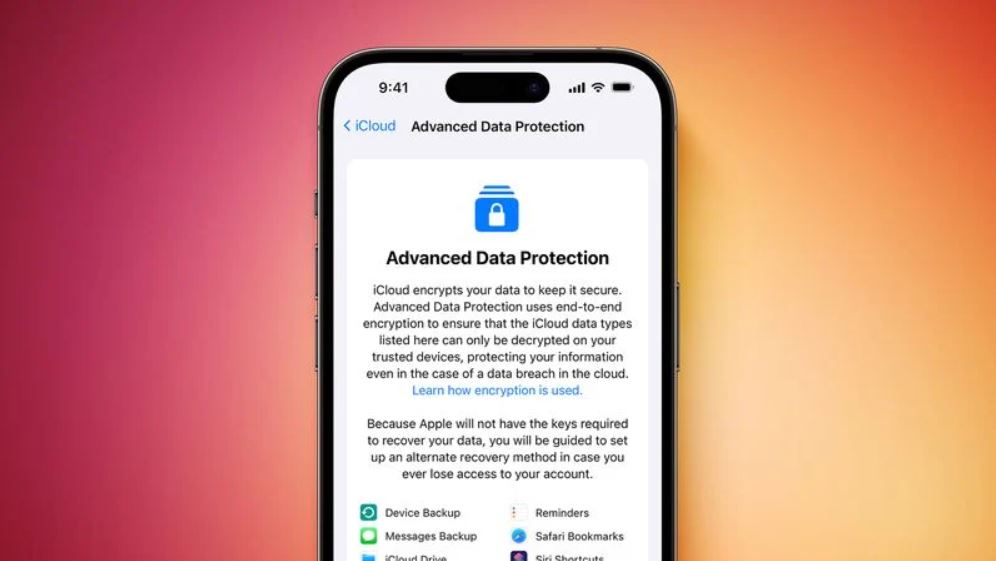
Η Προηγμένη Προστασία Δεδομένων κρυπτογραφεί τα δεδομένα σας iCloud, ώστε να μην είναι δυνατή η αποκρυπτογράφηση τους, εκτός από τις προσωπικές σας συσκευές που είναι συνδεδεμένες στον λογαριασμό σας Apple. Είναι η υψηλότερη επιλογή ασφαλείας της Apple για δεδομένα cloud.
Η λειτουργία προστατεύει τα αντίγραφα ασφαλείας συσκευών, τα αντίγραφα ασφαλείας μηνυμάτων, τα αρχεία iCloud Drive, τις Σημειώσεις, τις Φωτογραφίες, τις Υπενθυμίσεις, τους σελιδοδείκτες Safari, τις Συντομεύσεις Siri, τις Φωνητικές σημειώσεις και τα Πορτοφόλια.
Η Προηγμένη Προστασία Δεδομένων είναι μια καλή δυνατότητα, αλλά πρέπει να θυμάστε ότι σημαίνει ότι ακόμη και η Apple δεν μπορεί να ανακτήσει τα δεδομένα σας εάν χαθεί ένας κωδικός πρόσβασης. Για να χρησιμοποιήσετε τη Σύνθετη προστασία δεδομένων, η Apple απαιτεί να έχετε αποθηκεύσει ένα κλειδί ανάκτησης ή να ρυθμίσετε μια επαφή ανάκτησης ως τρόπο για να ανακτήσετε την πρόσβαση στον λογαριασμό σας σε περίπτωση που χάσετε τον κωδικό πρόσβασής σας.
Μπορείτε να μεταβείτε στη Σύνθετη προστασία δεδομένων ανοίγοντας την εφαρμογή Ρυθμίσεις, πατώντας στην εικόνα του προφίλ σας, επιλέγοντας iCloud και, στη συνέχεια, κάνοντας scroll προς τα κάτω στην ενότητα Προηγμένη προστασία δεδομένων. Μπορείτε επίσης να το ενεργοποιήσετε στην ενότητα Απόρρητο και ασφάλεια της εφαρμογής Ρυθμίσεις.
Λειτουργία κλειδώματος
Η λειτουργία κλειδώματος είναι μια ακραία επιλογή ασφαλείας που οι περισσότεροι άνθρωποι δεν θα θέλουν να ενεργοποιήσουν, αλλά είναι καλό να γνωρίζετε πού βρίσκεται σε περίπτωση που τη χρειάζεστε.
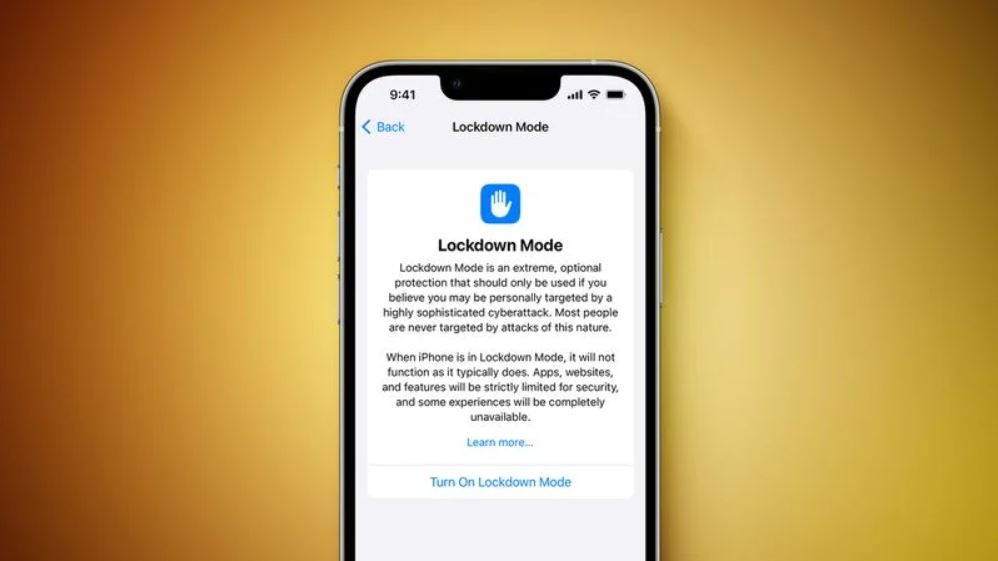
Η Apple σχεδίασε αυτή τη λειτουργία για δημοσιογράφους, ακτιβιστές, κρατικούς υπαλλήλους και άλλους που ενδέχεται να κινδυνεύουν να υποστούν εξελιγμένες επιθέσεις στον κυβερνοχώρο.
Η λειτουργία Lockdown απενεργοποιεί πολλές λειτουργίες του iPhone, μπλοκάρει τα συνημμένα μηνυμάτων, τεχνολογίες ιστού όπως JIT (σύγκριση JavaScript ακριβώς έγκαιρα), κλήσεις FaceTime από άγνωστες επαφές, κοινόχρηστα άλμπουμ στην εφαρμογή Photos, προσκλήσεις για υπηρεσίες Apple από άγνωστα άτομα, συνδέσεις φυσικών συσκευών και προφίλ διαμόρφωσης.
Η λειτουργία κλειδώματος μπορεί να ενεργοποιηθεί ανοίγοντας τις Ρυθμίσεις, μεταβαίνοντας στο Απόρρητο και ασφάλεια και πατώντας στην επιλογή Λειτουργία κλειδώματος.
Επαλήθευση κλειδιού επικοινωνίας
Παρόμοια με τη λειτουργία κλειδώματος, η επαλήθευση με κλειδί επαφής έχει σχεδιαστεί για περιορισμένο αριθμό ατόμων που πρέπει να επιβεβαιώσουν την ταυτότητα με ποιον μιλάνε. Παρέχει μια επιλογή σύγκρισης κωδικών επαλήθευσης επαφών με κάποιον αυτοπροσώπως ή μέσω τηλεφώνου, έτσι ώστε να μην μπορεί κανείς να υποδυθεί αυτό το άτομο αργότερα.